Thủ Thuật
Cách sửa lỗi This site can’t be reached
Trong quá trình lướt web trên trính duyệt bạn đã bao giờ gặp lỗi This site can’t be reached chưa? Đây là một lỗi rất phổ biến mà đa số ai trong chúng ta cũng từng gặp ít nhất một lần, lỗi này dịch ra có nghĩa là trang web này không chuyển đúng hướng. Lỗi này chúng ta thường chỉ gặp ở một số trang web nhất định cho nên nếu bạn có gỡ trình duyệt ra cài lại cũng chưa chắc là có thể khắc phục được. Vì vậy ở bài viết sau đây ThuThuat123.com sẽ hướng dẫn các bạn một số phương pháp để khắc phục lỗi khó chịu trên, mời các bạn tham khảo.
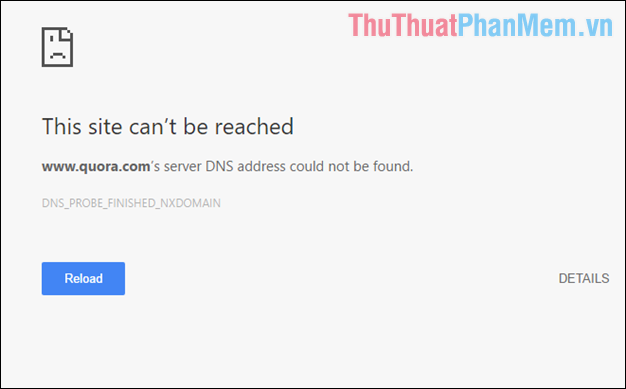
Cách 1: Khởi động lại DNS client
Cách đầu tiên các bạn có thể áp dụng để khắc phục lỗi This site can’t be reach đó là khởi chạy lại dịch vụ DNS client, cách làm như sau:
Đầu tiên các bạn nhấn tổ hợp phím Windows+R để mở hộp thoại Run sau đó nhập lệnh service.msc và nhấn Enter.
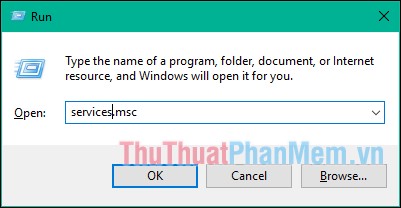
Cửa sổ service hiện lên các bạn tìm tới dịch vụ DNS Client sau đó chuột phải lên và chọn Restart để khởi động lại DNS Client.
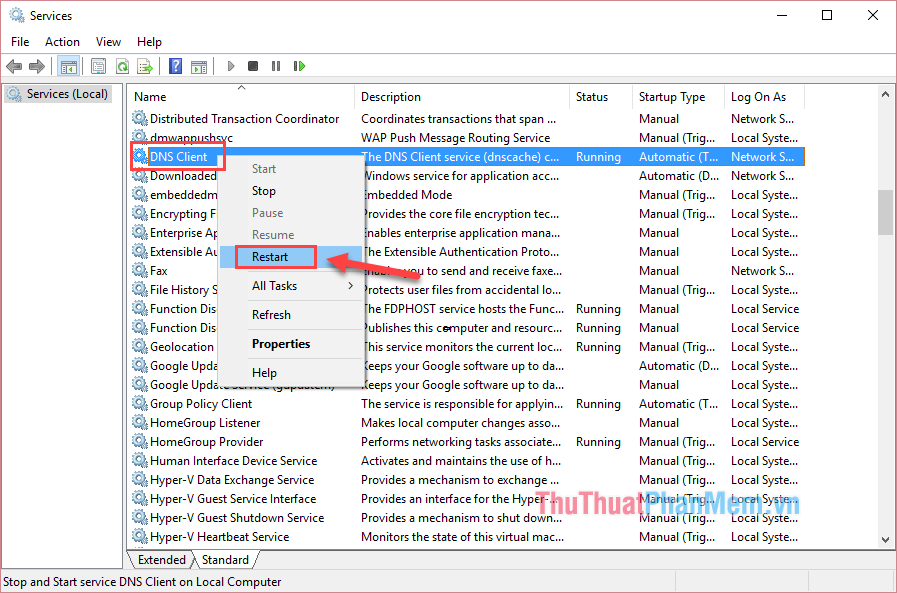
Sau khi DNS client khởi động lại bạn hãy kiểm tra xem còn lỗi không nhé.
Cách 2: Đổi DNS, địa chỉ Ipv4
Một trong những cách khắc phục lỗi trên khá hiệu quả đó chính là đổi địa chỉ DNS, cách này còn có thể dùng để vào những trang web bị chặn. Các bước làm như sau:
Bước 1: Các bạn chuột phải lên biểu tượng mạng và chọn Open Network & Internet setting
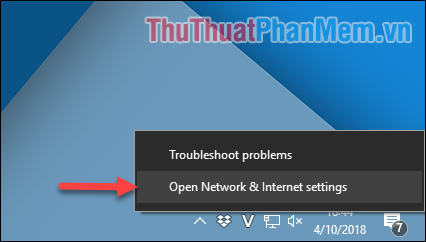
Bước 2: Trong cửa sổ mới các bạn kéo xuống và chọn mục Network and Sharing Center
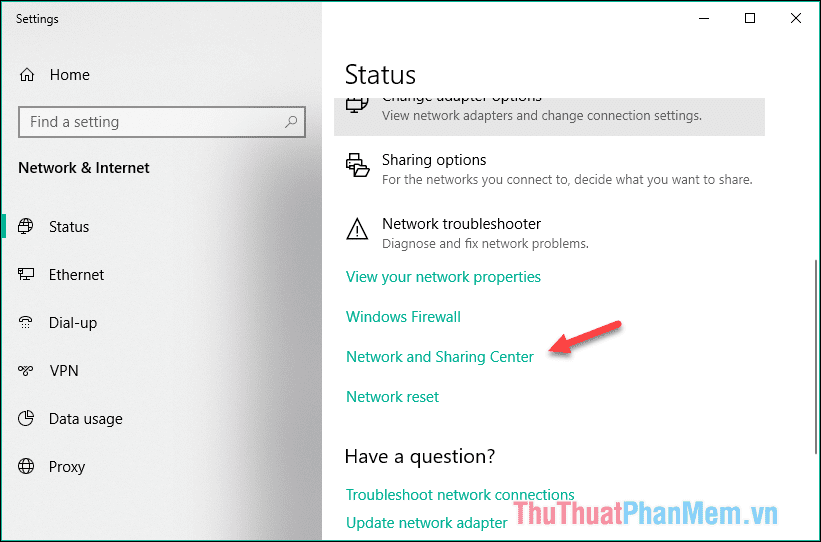
Bước 3: Cửa sổ mới hiện lên các bạn chọn vào mục Connections như hình dưới:
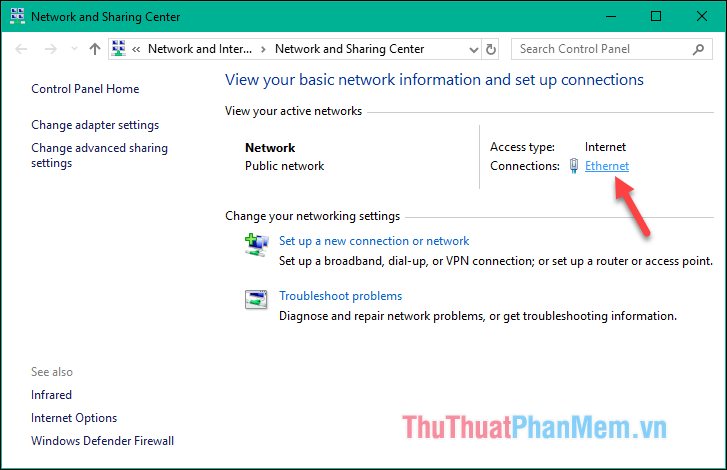
Bước 4: Các bạn tiếp tục nhấn nút Properties sau đó trong cửa sổ mới các bạn kích đúp vào mục Internet Protocol Version 4 (TCP/IPv4)
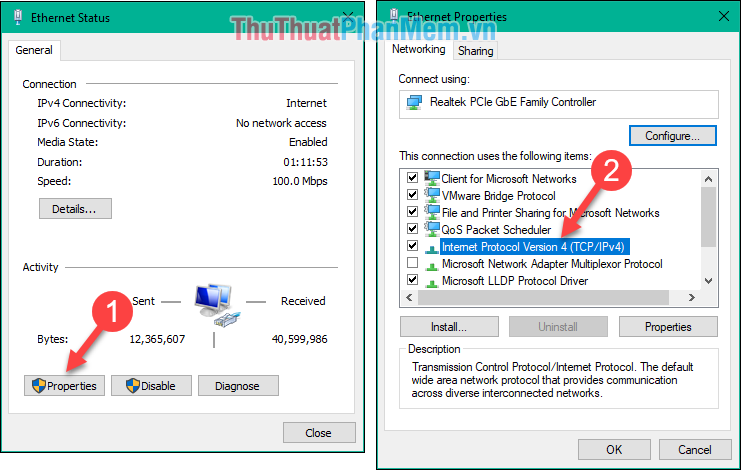
Bước 5: Các bạn chọn mục Use the following DNS server addresses sau đó nhập DNS google như hình dưới:
8.8.8.8
8.8.4.4
Nhập xong các bạn nhấn OK để lưu lại sau đó kiểm tra xem còn lỗi không nhé.
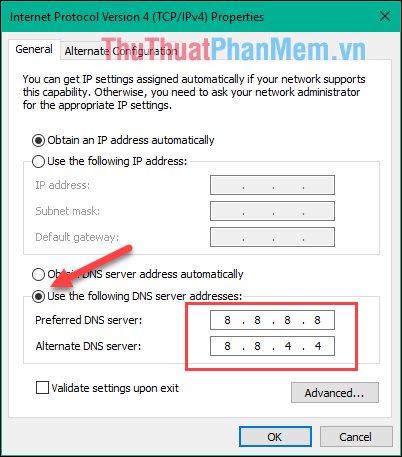
Cách 3: Dùng lệnh để xoá cache DNS
Nếu như cách khởi động lại DNS và đổi DNS không thành công thì các bạn có thể sử dụng một phương pháp đó chính là xóa bộ nhớ đệm của DNS. Cách này khá hiệu quả trong một vài trường hợp, các bạn làm như sau:
Mở hộp thoại Run gõ CMD và nhấn Enter để mở cửa sổ dòng lệnh command prompt:
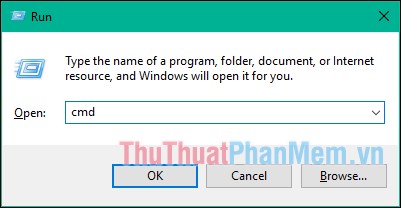
Cửa sổ cmd hiện lên các bạn nhập lệnh ipconfig /flushdns sau đó nhấn Enter. Câu lệnh sẽ xóa hoàn toàn cache DNS. Nếu phát sinh lỗi DNS sẽ được tự động sửa.
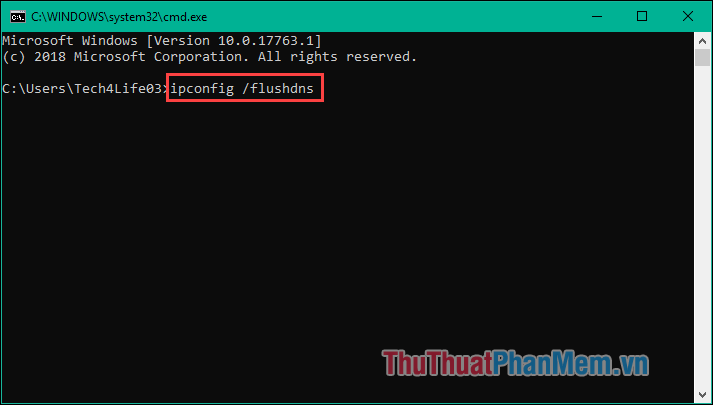
Cách 4: Reset lại cài đặt của trình duyệt Chrome.
Nếu như bạn sử dụng trình duyệt Chrome thì có thẻ thử một cách đó là Reset lại toàn bộ cài đặt trên trình duyệt này. Cách làm như sau:
Các bạn mở trình duyệt và nhập đường dẫn chrome://flags/ lên ô địa chỉ và nhấn Enter, sau đó các bạn nhân nút Reset all to default

Sau đó cá bạn khởi động lại trình duyệt để lưu lại những thay đổi và kiểm tra xem còn lỗi không nhé.
Cách 5: Gỡ và cài đặt lại trình duyệt Chrome
Nếu như những cách trên không khả quan các bạn có thể áp dụng cách cuối cùng đó là gỡ trình duyệt chrome và cài đặt lại.
Các bạn mở Control Panel và chọn mục Uninstall a Program
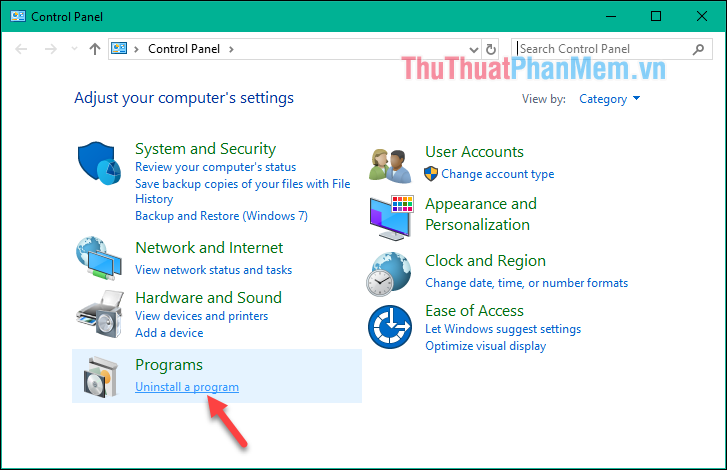
Sau đó chuột phải lên phần mềm Google Chrome và chọn Uninstall để gỡ cài đặt
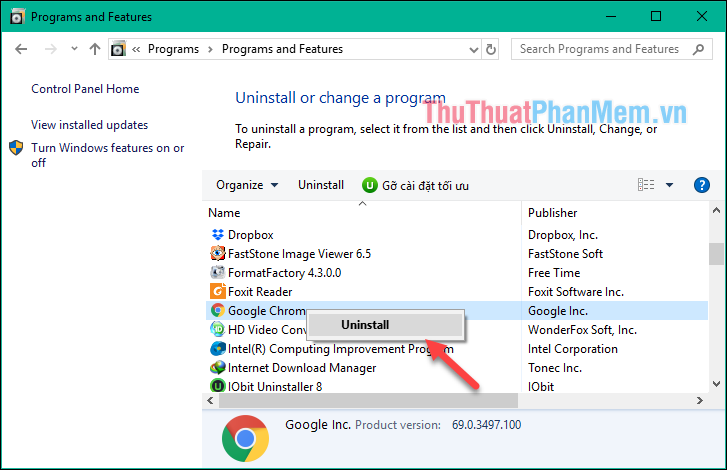
Tuy nhiên sau khi cài đặt xong bạn cần phải truy cập vào thư mục chứa dữ liệu của Google Chrome và xoá hết mọi thứ trong đó đi. Các bạn truy cập thư mục bằng đường dẫn sau:
C:UsersTên máy tínhAppDataLocalGoogle
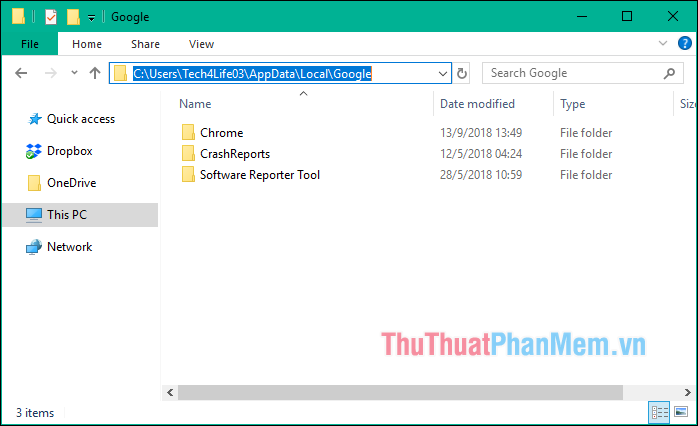
Nếu bạn không thấy thư mục AppData đâu thì hãy làm theo hình dưới để hiện thư mục này lên nhé:
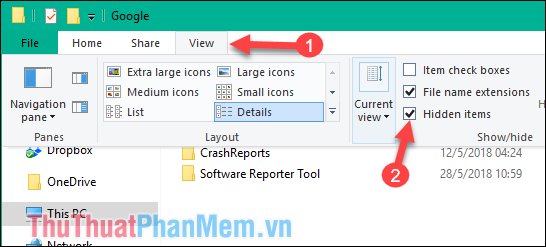
Sau khi xoá hết mọi thứ trong thư mục Google các bạn hãy tiến hành cài lại Google Chrome sau đó khởi động lại máy tính và mở lại trình duyệt xem còn lỗi không nhé.
Trên đây là bài hướng dẫn cách khắc phục lỗi This site can’t be reached trên trình duyệt, hy vọng bài viết sẽ giúp ích cho các bạn. Chúc các bạn thành công!
Nguồn tham khảo từ Internet
Bài viết cùng chủ đề:
-
Cách viết căn bậc 2 trong Word
-
Cách đánh dấu tích trong Word
-
Cách thu hồi thư đã gửi, Recall mail trong Outlook
-
Cách đổi Inch sang cm trong Word 2016
-
Top 5 Phần mềm thiết kế nhà miễn phí tốt nhất hiện nay 2021
-
Cách chuyển Excel sang PDF, chuyển file Excel sang PDF nhanh chóng, giữ đúng định dạng
-
Cách cài chế độ truy bắt điểm trong CAD
-
Cách đánh số trang trong Word 2016
-
Những stt buông tay hay nhất
-
Cách chụp màn hình Zalo
-
Hướng dẫn cách đặt Tab trong Word
-
Cách chỉnh khoảng cách chuẩn giữa các chữ trong Word
-
Các cách tải nhạc về máy tính đơn giản, nhanh chóng
-
Xoay ngang 1 trang bất kỳ trong Word
-
Cách sửa lỗi chữ trong Word bị cách quãng, chữ bị cách xa trong Word
-
Cách thêm font chữ vào PowerPoint, cài font chữ đẹp cho PowerPoint
















